Positionnement de papier épais ou de transparents au moyen du panneau de commande
Suivez la procédure ci-dessous pour paramétrer la machine avec le panneau de commande, lorsque vous chargez du papier épais ou fin ou des transparents dans le Bypass.
![]()
Les procédures suivantes ne sont pas obligatoires si vous sélectionnez [Pilote/Commande] dans [Priorité Bypass], sous [Système] de [Fonction Imprimante] (voir "Fonction Imprimante"). Le cas échéant, définissez le format papier à l'aide du pilote d'impression.
Si vous sélectionnez [Paramètres machines] dans [Priorité Bypass], sous [Système] de [Fonction Imprimante] (voir "Fonction Imprimante"), les paramètres définis à l'aide du panneau de commande ont priorité sur les paramètres du pilote d'impression.
Si le pilote d'impression n'est pas utilisé, sélectionnez [Paramètres machines] dans [Priorité Bypass], sous [Système] de [Fonction Imprimante] (voir "Fonction Imprimante"). Définissez le format du papier à l'aide du panneau de commande.
Lors de l'impression sur des transparents, du papier dont le grammage est inférieur à 66,0 g/m2 ou du papier dont le grammage est supérieur ou égal à 101 g/m2, vous devez spécifier le type et le format du papier à l'aide de Paramètres magasin papier dans le menu Outils utilisateur. Pour plus d'informations sur les Paramètres magasin papier, reportez-vous au Manuel de configuration du réseau et du système.
N'utilisez pas de transparents de couleur récouverts d'une pellicule susceptible de fondre.
Lorsque vous imprimez sur des transparents, utilisez des feuilles de format A4
 ou 81/2"
ou 81/2" 11"
11" , et spécifiez leur format.
, et spécifiez leur format.
![]() Appuyez sur la touche [Compteur/Outils utilisateur] sur le panneau de commande.
Appuyez sur la touche [Compteur/Outils utilisateur] sur le panneau de commande.
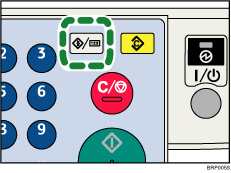
![]() Appuyez sur [
Appuyez sur [![]() ] ou [
] ou [![]() ] pour sélectionner [Paramètres système], puis appuyez sur [OK].
] pour sélectionner [Paramètres système], puis appuyez sur [OK].
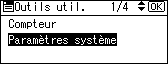
![]() Appuyez sur [
Appuyez sur [![]() ] ou [
] ou [![]() ] pour sélectionner [Paramètres magasin papier], puis appuyez sur [OK].
] pour sélectionner [Paramètres magasin papier], puis appuyez sur [OK].
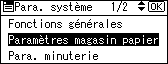
![]() Appuyez sur [
Appuyez sur [![]() ] ou [
] ou [![]() ] pour sélectionner [Type pap. :Bypass], puis appuyez sur [OK].
] pour sélectionner [Type pap. :Bypass], puis appuyez sur [OK].
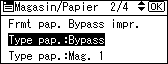
![]() Appuyez sur [
Appuyez sur [![]() ] or [
] or [![]() ] pour sélectionner les éléments appropriés, en fonction du type de papier que vous souhaitez charger.
] pour sélectionner les éléments appropriés, en fonction du type de papier que vous souhaitez charger.
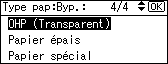
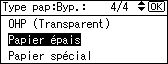
![]() Appuyez sur la touche [OK].
Appuyez sur la touche [OK].
![]() Appuyez sur la touche [Compteur/Outils utilisateur] pour revenir à l'écran initial.
Appuyez sur la touche [Compteur/Outils utilisateur] pour revenir à l'écran initial.
![]()
Imprimer sur du papier spécial, comme le papier épais, fin ou les transparents, peut prendre plus longtemps que sur du papier normal.
Les paramètres définis restent valables jusqu'à leur réinitialisation. Après impression sur des transparents pour rétroprojecteur ou du papier épais, procédez à la restauration des paramètres par défaut pour l'utilisateur suivant.
Pour plus d'informations sur la configuration d'un pilote d'impression, reportez-vous à l'Aide de ce pilote.

